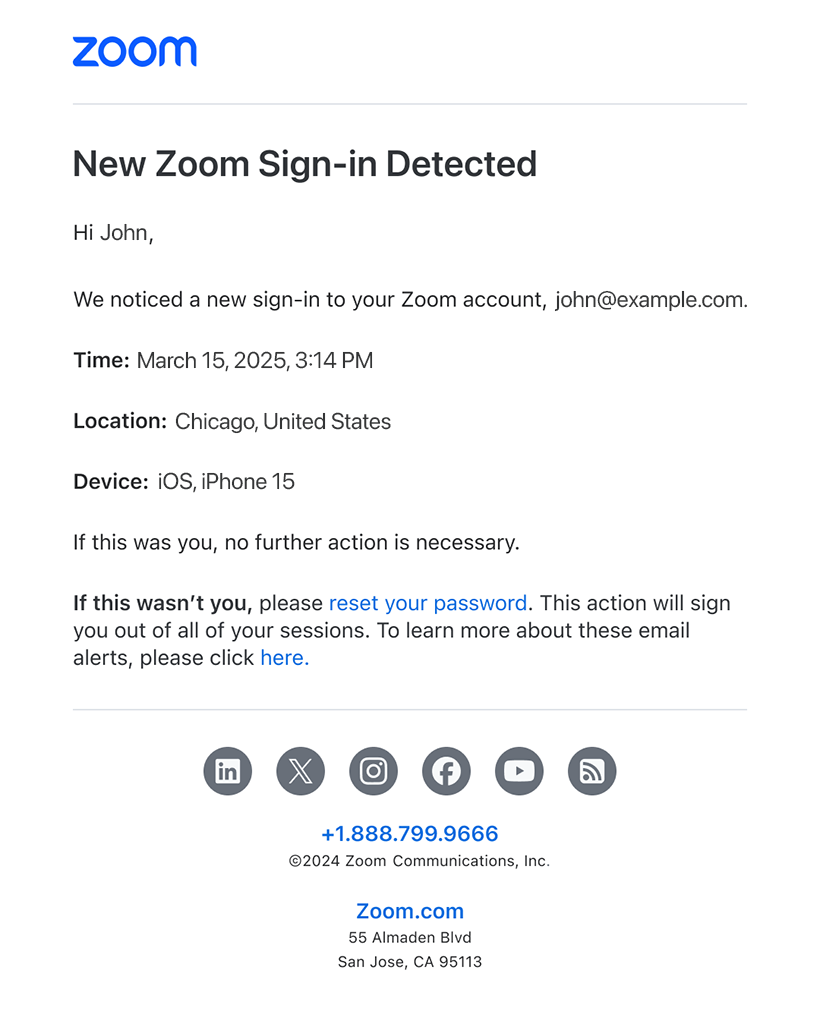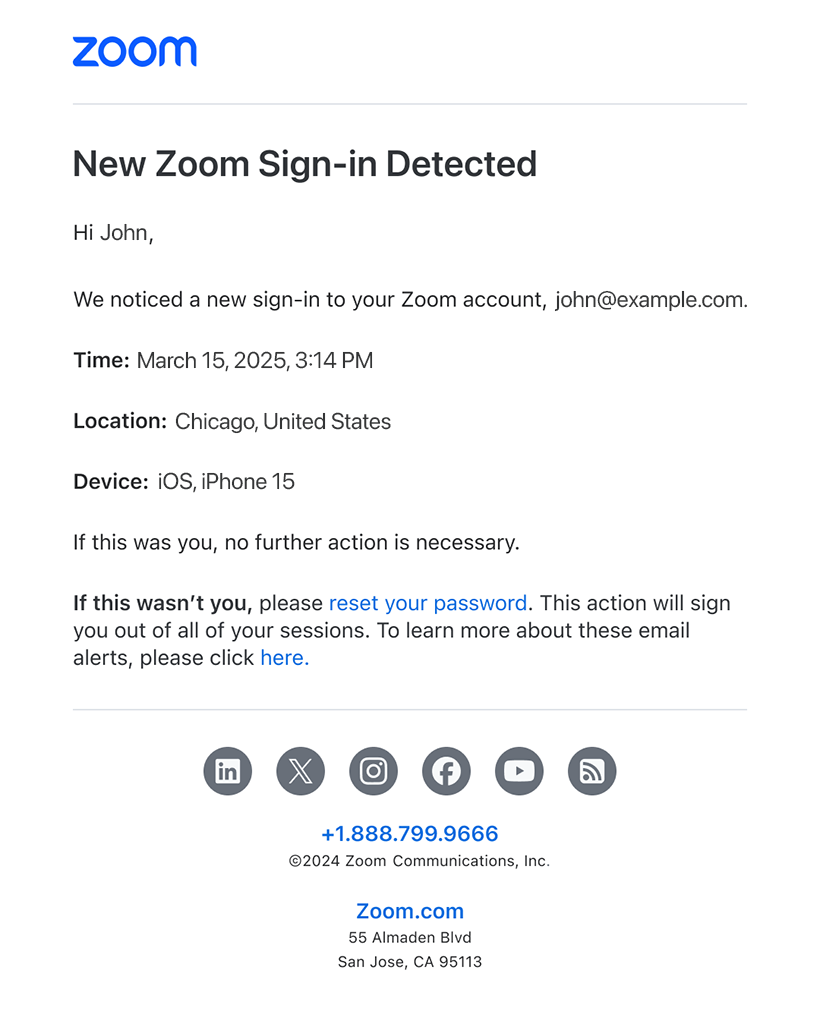Activer ou désactiver les alertes par e-mail pour les nouvelles connexions
Vous pouvez choisir de recevoir une notification par e-mail lorsque votre compte Zoom est connecté à partir d’un nouvel appareil ou d’une nouvelle session. Une alerte par e-mail de connexion est également envoyée lorsque vous réinitialisez votre mot de passe à partir de l’alerte par e-mail et lorsque vous vous reconnectez à partir d’un appareil sur lequel vous étiez précédemment connecté. Vous pouvez gérer ces alertes par e-mail directement en vous connectant à votre compte Zoom.
Remarque: ces alertes par e-mail s’appliquent uniquement aux connexions avec adresse e-mail et mot de passe.
Vous trouverez ci-dessous un exemple de nouvel e-mail de détection de connexion. Il comprend l’heure, le lieu et l’appareil utilisés pour la connexion, et offre la possibilité de réinitialiser votre mot de passe si vous ne reconnaissez pas l’activité.
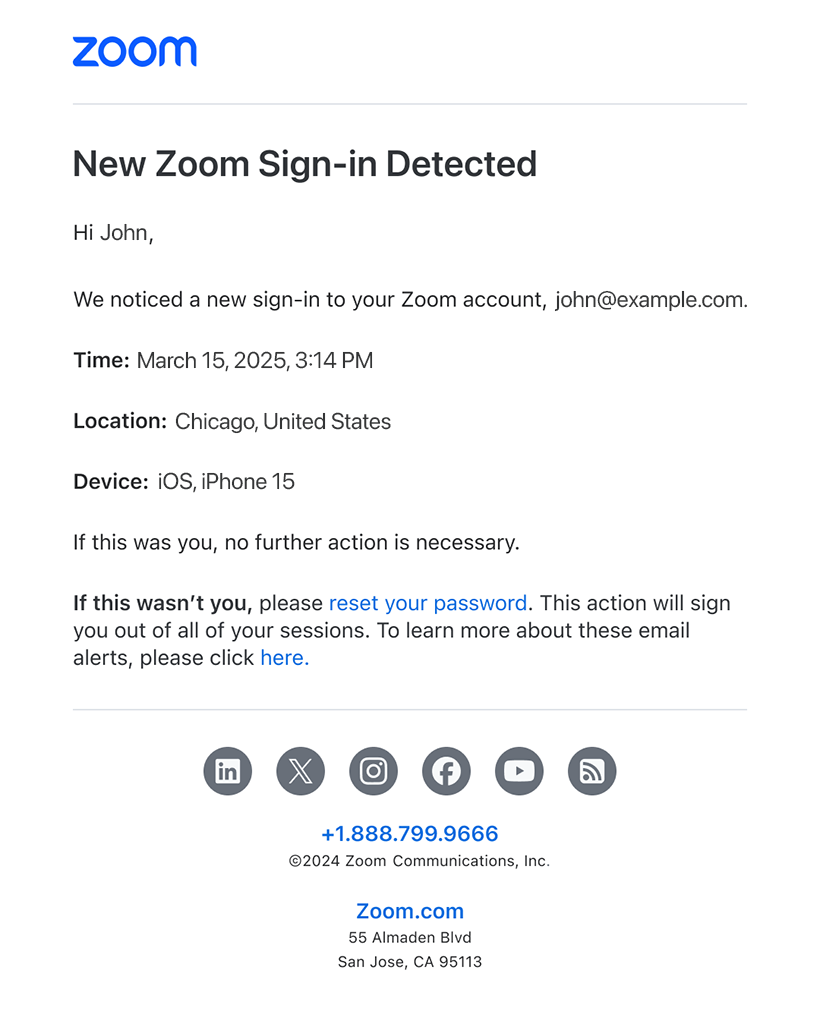
Remarque: il s’agit d’un exemple qui peut légèrement différer de ce que vous recevrez.
Conditions requises pour gérer les alertes par e-mail relatives aux nouvelles connexions
- Compte Basic, Pro ou Pro Plus
- Privilèges de titulaire du compte ou d’administrateur
- La connexion s’effectue à l’aide d’une adresse e-mail et d’un mot de passe.
Comment activer ou désactiver les notifications par e-mail pour les nouvelles connexions détectées
Compte
Pour activer ou désactiver les alertes par e-mail de nouvelle connexion pour tous les utilisateurs du compte :
- Connectez-vous à Zoom web portal en tant qu’administrateur bénéficiant des privilèges nécessaires pour modifier les paramètres du compte.
- Dans le menu de navigation, cliquez sur Gestion du compte puis sur Paramètres du compte.
- Veuillez cliquer sur l’onglet Général.
- Sous Autre, veuillez cliquer sur le bouton bascule Nouvelles notifications de connexion pour l’activer ou le désactiver.
Remarque: si vous désactivez ce paramètre, les utilisateurs de votre compte ne recevront pas d’e-mails de Zoom les avertissant lorsqu’une nouvelle connexion est détectée sur leur compte Zoom. - Si une fenêtre de dialogue de vérification apparaît, cliquez sur Activer ou Désactiver pour vérifier la modification.
- (Facultatif) Pour empêcher l’ensemble des utilisateur·rices de votre compte de modifier ce paramètre, cliquez sur l’icône de verrouillage
 , puis cliquez sur Verrouiller pour confirmer le paramètre.
, puis cliquez sur Verrouiller pour confirmer le paramètre.
Groupe
Pour activer ou désactiver les alertes par e-mail de nouvelle connexion pour un groupe d’utilisateurs :
- Connectez-vous à Zoom web portal en tant qu’administrateur bénéficiant des privilèges nécessaires pour modifier les groupes.
- Dans le menu de navigation, cliquez sur Gestion des utilisateurs, puis sur Groupes.
- Cliquez sur le nom du groupe concerné dans la liste.
- Veuillez cliquer sur l’onglet Général.
- Sous Autre, veuillez cliquer sur le bouton bascule Nouvelles notifications de connexion pour l’activer ou le désactiver.
Remarque: si vous désactivez ce paramètre, les utilisateurs du groupe ne recevront pas d’e-mails de Zoom les avertissant lorsqu’une nouvelle connexion est détectée sur leur compte Zoom. - Si une fenêtre de dialogue de vérification apparaît, cliquez sur Activer ou Désactiver pour vérifier la modification.
Remarque : si l’option est grisée, elle a été verrouillée au niveau du compte et doit être modifiée à ce niveau. - (Facultatif) Pour empêcher tous les utilisateurs du groupe de modifier ce paramètre, veuillez cliquer sur l’icône de verrouillage
 , puis sur Verrouiller pour confirmer le paramètre.
, puis sur Verrouiller pour confirmer le paramètre.
Utilisateur
Pour activer ou désactiver les alertes par e-mail de connexion pour votre usage personnel ou si vous disposez d’un compte Basic :
- Connectez-vous au portail web Zoom.
- Dans le menu de navigation, cliquez sur Paramètres.
- Veuillez cliquer sur l’onglet Général.
- Sous Autre, veuillez cliquer sur le bouton bascule Nouvelles notifications de connexion pour l’activer ou le désactiver.
Remarque: si vous désactivez ce paramètre, vous ne recevrez pas d’e-mails de Zoom vous avertissant lorsqu’une nouvelle connexion est détectée sur leur compte Zoom. - Si une fenêtre de dialogue de vérification apparaît, cliquez sur Activer ou Désactiver pour vérifier la modification.
Remarque: si l’option est grisée, elle a été verrouillée au niveau du groupe ou du compte. Vous devez contacter votre admin Zoom.